ポジションフリーで使える新VAIO Pシリーズ


新VAIO Pシリーズの展示用実機が来たので簡単なレビューから。
新しくなったVAIO Pシリーズの外箱は、
従来のカラー刷りだったものから
他のVAIOにも採用されている黒いシンプルなものへと変更。
箱のサイズやレイアウトは全く同じで
説明書とかの紙媒体、VAIO Pシリーズ本体、
バッテリーや電源コードが入っている。
今回からはストラップまでがオマケで付いてくる。


入荷したモデルは3機種で、
一般市販カラーの「オレンジ」と、
ソニースタイルオリジナルカラーとなる「グリーン」と「ブラック」。
天板と底面のいわゆる外側の色だけではなくて
開いたキーボードまで丸ごとその色に統一されていて
閉じても開けても自分のチョイスしたカラーが主張される。
ボディ全体はツルツル天板ではなくて
マットなしっとりとしたタイプに変わったので
小さい傷とか指紋を神経質に気にせずに
カバンにスポっと入れて持ち運べる的な感覚はガジェットとしてはいい感じ。
オレンジやピンク、グリーンは
鮮烈な目に飛び込んでくるビビットカラーで
今までのVAIOのイメージとはガラっと違っていてとても新鮮味を感じる。
やはり一番強烈な個性を発揮するのが「クロコダイル」
天板にプリントされてるのではなくて
本当にゴツゴツと立体的なデザインになっていて
VAIOのロゴがなかったら
本当にセカンドバックかサイフを間違えてしまいそうな勢い。


前のVAIO Pと新VAIO Pを閉じたままの状態で比べてみる。
外形寸法は、新旧どちらも数値的には
幅245mmx高さ19.8mmx奥行120mmと全く同じではあるのだけれど
デザイン上新VAIO Pのほうがちょっぴり大きく見える。
おそらく
旧VAIO Pは一体感を出すための丸みを持たせた形状なのに対して
新VAIO Pは、開きやすさを優先して逆のデザインになっている
見た目の印象の違い。
ひとまずは手持ちのガジェット類(iPhoneやXperia、PSP、PSP Go)
と並べてみるけれど
こうしてみるとやっぱりそれなりの大きさはある。
----------------

ちなみにスペックは、
「ブラック」が
Atom Z550 (2GHz)とSSD(128GB)の組み合わせ、
「グリーン」と「オレンジ」が
Atom Z530 (1.60GHz)とSSD(64GB)というエントリーの組み合わせ。
最上位CPUの「Atom Z560 (2.13 GHz)+US15X」は
7月上旬出荷のため、現時点では全く未知数。
では早速、VAIO Pを初期セットアップ。
してみると、
あの1年半前に初めて現れたVAIO typeP&Windows Vistaを
セットアップする時とはもう全くえらい違い!
Ustreamをしながら
実際にストップウォッチで計測してみたのだけれど、
エントリースペック(AtomZ530、SSD64GB)で
ものすごくゆっくりと他の作業をしながら進めたとしても
約20分もあればほぼほとんどの作業が終わっていて
それ以降はすぐに使えるくらいの感覚で
猛烈なイライラは感じない程度。
さらに言えば、
(AtomZ550、SSD128GB)のセットアップスピードは、
もちろん(AtomZ530、SSD64GB)よりも
かなり早く処理が進んで行ったのも事実。
これは、CPUパワーというよりは、
SSDの転送速度が64GB(IDE)よりも128GB(SATAを変換)のほうが
転送速度が速いためだと思われる。
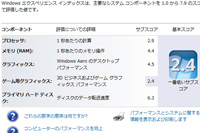
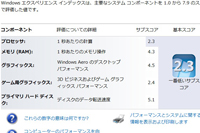
それは、
ベンチマークのWindowsエクスペリエンスを見ても顕著。
プロセッサの評価は、
Atom Z550 (2GHz)が、2.9
Atom Z530 (1.60GHz)が2.3
ストレージ能力のプライマリハードディスクは、
SSD(128GB)が6.2
SSD(64GB)が5.1
CPUの動作周波数からの差はもちろんのこと
ストレージの評価が1.0も違っていて
6.2くらいになってくると相当にレスポンスは快適になる。
その他の評価はほぼ共通で
メモリーが4.4(4.3)
グラフィックスが4.5
ゲーム用グラフィックスが2.4
となる。


ちなみに、ディスク容量の内訳は、
64GBの実容量が59.63GB、
128GBの実容量は119.24GB。
それぞれ
リカバリー領域に約6.6GB使用されていて
OSを含むアプリケーションが14GB占有しているので
64GBのCドライブが52.9GB、
空き容量は約38GB、
128GBのCドライブが112.5GB、
空き容量は約98GBとなる。
----------------
<ポジションフリーな新VAIO Pシリーズ>

セットアップ後に触ってみると
もさーりした感覚はかなり薄れていて
特に「AtomZ550、SSD128GB」は良好。
Vistaの時はグラフィック系の設定を必死になって切ったりしていたけど
今回はその辺りは全く触る必要もないくらい。
ただし、個人的に、webブラウザ「IE8」とか
セキュリティソフトのMcAfeeの挙動の遅さが納得できないので
このあたりは
「Google Chrome」とか「Microsoft Security Essentials」
に入れ替えたほうがキビキビ感は増すと思われる。
まずはキーボードで
従来のVAIO Pの場合
[全角/半角]キーの位置が1段目の[Esc]の右隣にあったため、
ついいつものキー配列のクセで
上から2段目の数字の[1]の左横にあるものだと思い込んで
半角英数とひらがな入力の切り替えの時に、
間違えて[1]を押してしまう事がしばしばあった。。
それが新VAIO Pでは
キーボードの配列がいわゆる定位置に変更されていて
ブラインドタッチしていてもタイプミスが減らせる。
こんな細かい部分でも
従来VAIO Pを使っているとうれしい変更点と言える。


それから、
ディスプレイの両脇のワクの余った部分に
左側に左右のクリックボタンと、
右側にタッチパッドを新たに装備。
立ったままでも
ガシっと本体を握った状態でも操作できる
まるでtypeUっぽい使い方が可能になった。
何気に便利なのが左のタッチパッドで、
タッチパッドはシームレスになっているから触った感覚で
かなり思い通りにポインタ操作ができるし
タップとダブルタップもできる。
ポインティングデバイスが苦手な人にとっては
こっちを積極的に使ってもいいくらい。
それくらい使いやすい。

次に、
VAIO Pシリーズの特徴的とも言える変則的なディスプレイの解像度。
「1600×768」と非常に高解像度なので
広く見渡せるという意味ではありがたいのだけれど
もともと小さいディスプレイな上に解像度が高いので
逆に文字が見えづらいという意見もものすごく多かった。
その解像度が高いがための辛さも
うまい具合に設定やボタンで解決。
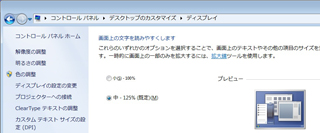
まず、初期状態として
あらかじめDPIを125%に設定してあって
アイコンや文字が大きく表示されるようになっている。
これで、買って使い始めた時に
いきなり見えにくいという不満を感じさせないように
配慮されている。
もちろん設定で簡単にDPIを100%に変更すれば
元の細かな見え方にする事もできる。

それから、
ディスプレイ解像度を一発で変更できるように
キーボード手前の部分に配置されたボタン。
解像度変更ボタンを押すだけで
「1600×768」から「1280x600」へと切り替えて
大きく見やすい文字へと変更する事ができ、
もう一度押すと元に戻る。
これはとても快適!
設定で画面上で右クリック、画面の解像度と
たどっていけば設定上変更できるのだけれど、
そのアクションの煩わしさからすれば
ボタン一つ押して切り替わるのははるかに楽だしとても実用的。
一応、DPIや解像度の違いで実際にどう見え方が違うのかを
ブラウザを開いた画像で以下比較。


デフォルトのDPI(125%)のままで
「1600×768(画像左)」と「1280x600(画像右)」。
既に「1600×768」の状態で
web閲覧しても特に困る事がないくらいの文字サイズ。
ここで
DPI(125%)のままで「1280x600」にすると
それはそれは大きなレイアウトにはなるけれど
逆に全体が見渡せなくなってしまうような気がしないでもない。


次に、DPIを本来の100%に設定変更した上で見てみると
「1600×768」では下方向へも見える範囲が増えて
横解像度があり余りほどの高解像度感は味わえる。
ただし、やっぱり文字が極端に小さい事もあって
ポインティングデバイスでブラウズしたいテキストに合わせるにも
精度が必要になったりして
目が疲れたり肩がこったりする場合もあるかもしれない。
この時に解像度変更ボタンを押して「1280x600」にすると
ほどよく見やすいくらいのレイアウトに変更される。
見栄をはっていつも高解像度で使いたいのはヤマヤマだけれど
だんだんと画面に顔が近づいていって猫背になってしまう姿は
みっともないのでそういった時は
ボタンをポチっと押して見やすくすれば良い。

さらに、
加速度センサーを内蔵していて
本体を真横に向けると自動的にディスプレイを縦長に表示してくれる。
これが実はかなり個人的にツボで
例えば、ブラウザでTwitterを見たりする場合
タテに長くタイムラインが伸びていくので
横解像度よりも縦解像度があるとものすごく見やすい。
画面を左に傾けた場合は
もったままタッチパッドでマウス操作できるし
カーソルキーもそのまま上下左右が連動する。
逆に右に傾けて持った場合は
右利きであれば右手で本体をホールドしつつ
ポインティングデバイスでマウス操作もできたりと
自分好みのポジションを保ちながら閲覧ができる。
-----------------
一つ一つの機能をピックアップすると
それぞれがそんなにものすごく突出した機能
というわけではないかもしれないけれど
ボタン一つでいつでも解像度を変えられたり
本体の向きを変えてタテとヨコを使い分けたり
持ったままでタッチパッドで操作したりと
自分の使いやすいポジションにあわせて
使うスタイルを直感的にサクっと変えられるのは
キーボード付きのPCとしてはない斬新な発想で使える。
もちろんその切り替わるタイムラグも
思った以上に待たされ感もないし
十分に実用レベルで使える。
Cafeの小さいテーブルはもちろん
電車で立ったままでも
ベッドにゴロゴロしながらでも
トイレにこもったままでも
とりあえず使いたいポジションにして使えばいいわけで
これは新VAIO Pの良さじゃないかなと素直に思える。
続きは
負荷をかけた場合のバッテリーの持ちだとか
PS3との連携部分について書く予定。










